第一篇:CUDA 6.0 安装及配置( WIN7 64位 / 英伟达G卡 / VS2010 )
前言
本文讲解如何在VS 2010开发平台中搭建CUDA开发环境。
当前配置:
系统:WIN7 64位
开发平台:VS 2010
显卡:英伟达G卡
CUDA版本:6.0
若配置不同,请谨慎参考本文。
第一步:下载CUDA
点击这里下载 cuda最新版。得到类似:
cuda_6.0.37_winvista_win7_win8.1_general_64.exe
类型的安装包。
第二步:设置安装路径
运行安装程序,弹出安装过程中转文件路径设定框:
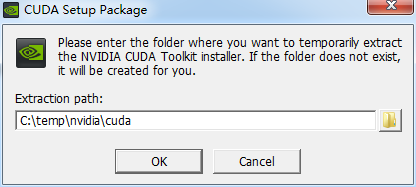
这个路径随便填无所谓,安装完后就会自动删除的,我就直接设置为默认的。
第三步:检测安装环境
等待系统帮你检测当前平台是否适合搭建CUDA:

第四步:许可声明
检测完毕后,正式进入CUDA安装界面:
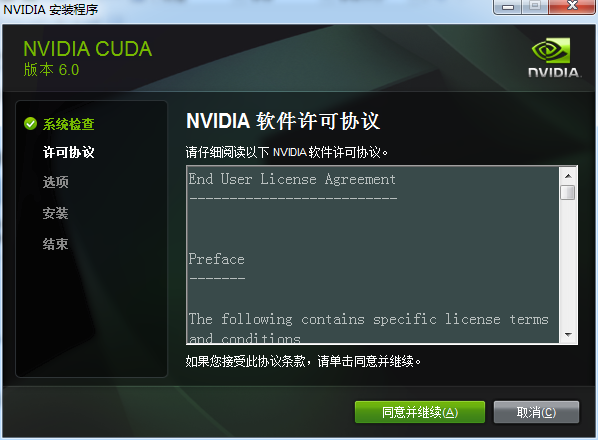
同意并继续。
第五步:选择安装模式
然后选择安装模式:
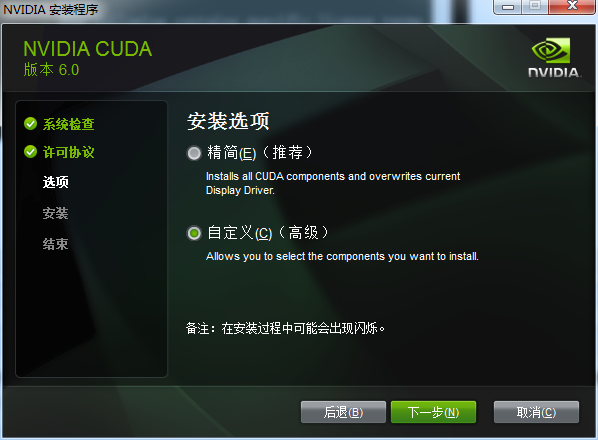
为了完全安装所有功能,选择自定义模式安装。
第六步:勾选组件
接下来勾选要安装的组件:

全部勾上。
第七步:设置安装路径
接下来要设置三个安装路径:
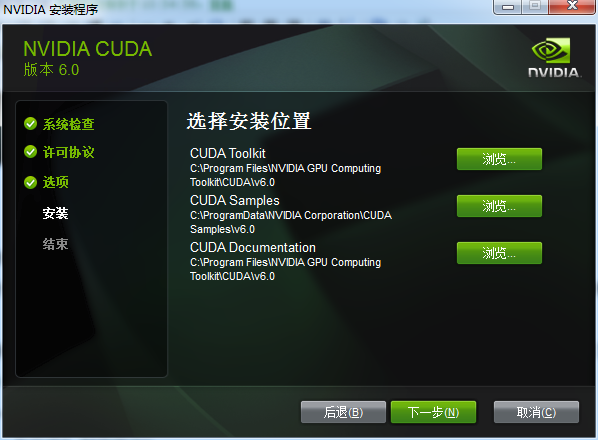
这三个路径安装的是什么在日后的文章中将会解释,目前先不理会,直接安装到默认路径。点击下一步之后开始正式安装。
第八步:配置环境变量
安装完毕后,可以看到系统中多了CUDA_PATH和CUDA_PATH_V6_0两个环境变量,接下来,还要在系统中添加以下几个环境变量:
CUDA_SDK_PATH = C:\ProgramData\NVIDIA Corporation\CUDA Samples\v6.0
CUDA_LIB_PATH = %CUDA_PATH%\lib\x64
CUDA_BIN_PATH = %CUDA_PATH%\bin
CUDA_SDK_BIN_PATH = %CUDA_SDK_PATH%\bin\x64
CUDA_SDK_LIB_PATH = %CUDA_SDK_PATH%\common\lib\x64
然后,在系统变量 PATH 的末尾添加:
;%CUDA_LIB_PATH%;%CUDA_BIN_PATH%;%CUDA_SDK_LIB_PATH%;%CUDA_SDK_BIN_PATH%;
第九步:重启计算机
重新启动计算机以使环境变量生效。
第十步:启动Visual studio项目
打开VS2010并建立一个空的win32控制台项目:

附加选项那里请把“空项目”打钩:

第十一步:添加CUDA文件类型
右键源文件 -> 添加 -> 新建项 如下图所示:
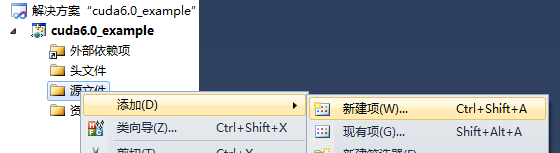
在打开的对话框中选择新建一个CUDA格式的源文件 (如果你只是要调用 CUDA 库编写程序而不需要自行调用核函数分配块、线程的话也可以就建立 .cpp 的源文件):
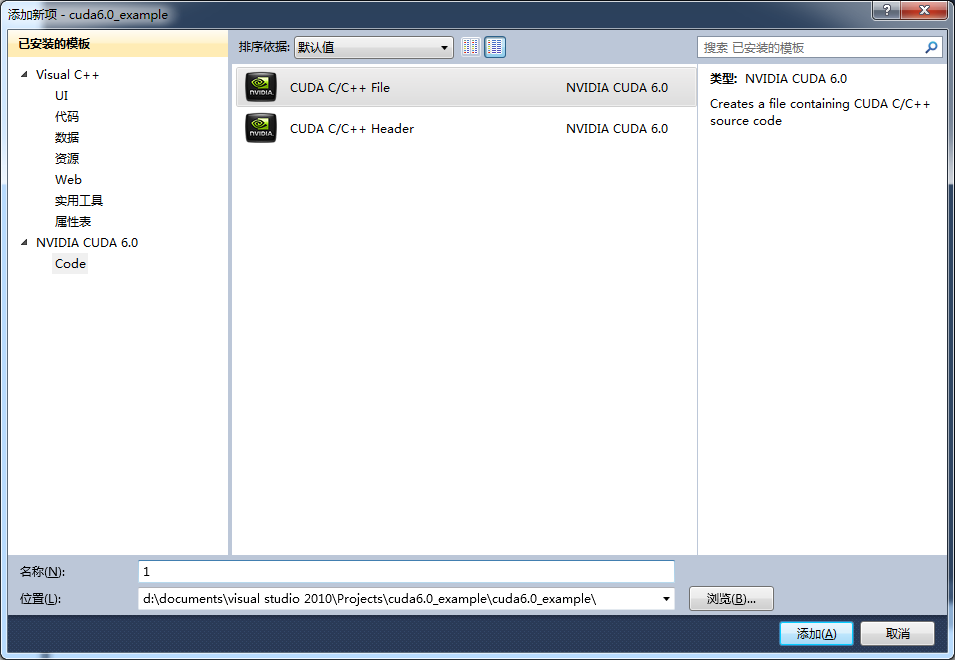
第十二步:配置生成属性
右键工程 -> 生成自定义 如下图所示:
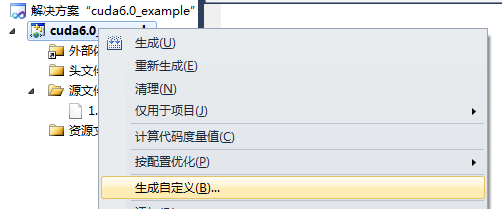
在弹出的对话框中勾选“CUDA 6.0 *****"选项:

第十三步:配置基本库目录
右键项目 -> 属性 -> 配置属性 -> VC++目录,添加以下两个包含目录:
C:\Program Files\NVIDIA GPU Computing Toolkit\CUDA\v6.0\include
C:\ProgramData\NVIDIA Corporation\CUDA Samples\v6.0\common\inc
再添加以下两个库目录:
C:\Program Files\NVIDIA GPU Computing Toolkit\CUDA\v6.0\lib\x64
C:\ProgramData\NVIDIA Corporation\CUDA Samples\v6.0\common\lib\x64
第十四步:配置CUDA静态链接库路径
右键项目 -> 属性 -> 配置属性 ->连接器 -> 常规 -> 附加库目录,添加以下目录:
$(CUDA_PATH_V6_0)\lib\$(Platform)
如下图所示:
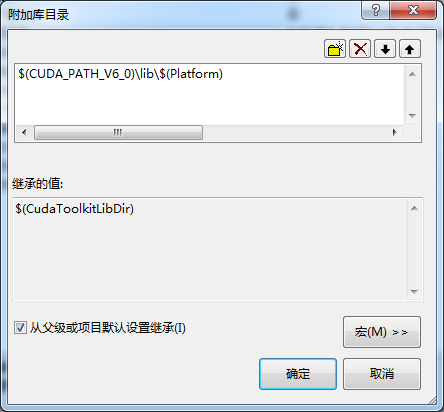
第十五步:选用CUDA静态链接库
右键项目 -> 属性 -> 配置属性 ->连接器 -> 输入 -> 附加依赖项,添加以下库:
cublas.lib
cublas_device.lib
cuda.lib
cudadevrt.lib
cudart.lib
cudart_static.lib
cufft.lib
cufftw.lib
curand.lib
cusparse.lib
nppc.lib
nppi.lib
npps.lib
nvblas.lib (32位系统请勿附加此库!)
nvcuvenc.lib
nvcuvid.lib
OpenCL.lib
如下图所示:
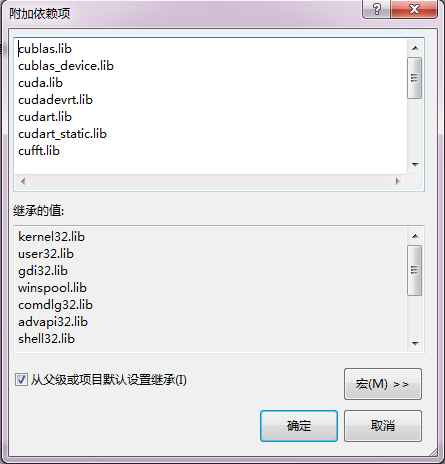
第十六步:配置源码文件风格
右键项目 -> 属性,如下图所示:
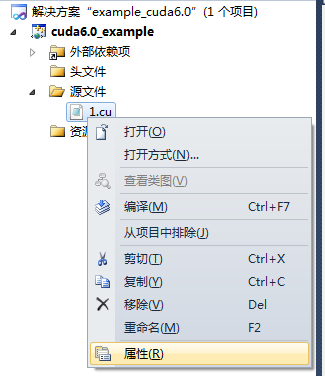
将项类型设置为 CUDA C/C++:
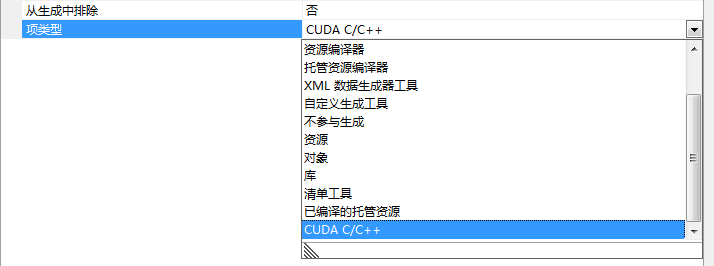
第十七步:调整配置管理器平台类型
打开配置管理器,如下图所示:

点击 新建,如下图所示:
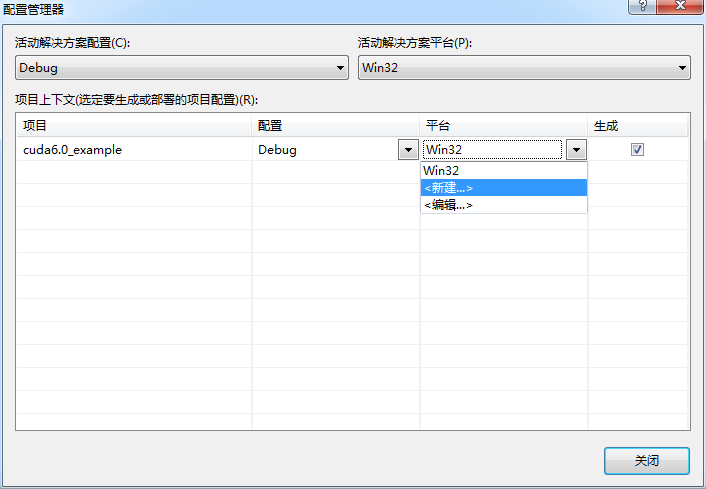
选择 X64 平台:

第十八步:样例测试
好了,至此平台已经完全搭建完毕,可用以下代码进行测试:
1 // CUDA runtime 库 + CUBLAS 库 2 #include "cuda_runtime.h" 3 #include "cublas_v2.h" 4 5 #include <time.h> 6 #include <iostream> 7 8 using namespace std; 9 10 // 定义测试矩阵的维度 11 int const M = 5; 12 int const N = 10; 13 14 int main() 15 { 16 // 定义状态变量 17 cublasStatus_t status; 18 19 // 在 内存 中为将要计算的矩阵开辟空间 20 float *h_A = (float*)malloc (N*M*sizeof(float)); 21 float *h_B = (float*)malloc (N*M*sizeof(float)); 22 23 // 在 内存 中为将要存放运算结果的矩阵开辟空间 24 float *h_C = (float*)malloc (M*M*sizeof(float)); 25 26 // 为待运算矩阵的元素赋予 0-10 范围内的随机数 27 for (int i=0; i<N*M; i++) { 28 h_A[i] = (float)(rand()%10+1); 29 h_B[i] = (float)(rand()%10+1); 30 31 } 32 33 // 打印待测试的矩阵 34 cout << "矩阵 A :" << endl; 35 for (int i=0; i<N*M; i++){ 36 cout << h_A[i] << " "; 37 if ((i+1)%N == 0) cout << endl; 38 } 39 cout << endl; 40 cout << "矩阵 B :" << endl; 41 for (int i=0; i<N*M; i++){ 42 cout << h_B[i] << " "; 43 if ((i+1)%M == 0) cout << endl; 44 } 45 cout << endl; 46 47 /* 48 ** GPU 计算矩阵相乘 49 */ 50 51 // 创建并初始化 CUBLAS 库对象 52 cublasHandle_t handle; 53 status = cublasCreate(&handle); 54 55 if (status != CUBLAS_STATUS_SUCCESS) 56 { 57 if (status == CUBLAS_STATUS_NOT_INITIALIZED) { 58 cout << "CUBLAS 对象实例化出错" << endl; 59 } 60 getchar (); 61 return EXIT_FAILURE; 62 } 63 64 float *d_A, *d_B, *d_C; 65 // 在 显存 中为将要计算的矩阵开辟空间 66 cudaMalloc ( 67 (void**)&d_A, // 指向开辟的空间的指针 68 N*M * sizeof(float) // 需要开辟空间的字节数 69 ); 70 cudaMalloc ( 71 (void**)&d_B, 72 N*M * sizeof(float) 73 ); 74 75 // 在 显存 中为将要存放运算结果的矩阵开辟空间 76 cudaMalloc ( 77 (void**)&d_C, 78 M*M * sizeof(float) 79 ); 80 81 // 将矩阵数据传递进 显存 中已经开辟好了的空间 82 cublasSetVector ( 83 N*M, // 要存入显存的元素个数 84 sizeof(float), // 每个元素大小 85 h_A, // 主机端起始地址 86 1, // 连续元素之间的存储间隔 87 d_A, // GPU 端起始地址 88 1 // 连续元素之间的存储间隔 89 ); 90 cublasSetVector ( 91 N*M, 92 sizeof(float), 93 h_B, 94 1, 95 d_B, 96 1 97 ); 98 99 // 同步函数 100 cudaThreadSynchronize(); 101 102 // 传递进矩阵相乘函数中的参数,具体含义请参考函数手册。 103 float a=1; float b=0; 104 // 矩阵相乘。该函数必然将数组解析成列优先数组 105 cublasSgemm ( 106 handle, // blas 库对象 107 CUBLAS_OP_T, // 矩阵 A 属性参数 108 CUBLAS_OP_T, // 矩阵 B 属性参数 109 M, // A, C 的行数 110 M, // B, C 的列数 111 N, // A 的列数和 B 的行数 112 &a, // 运算式的 α 值 113 d_A, // A 在显存中的地址 114 N, // lda 115 d_B, // B 在显存中的地址 116 M, // ldb 117 &b, // 运算式的 β 值 118 d_C, // C 在显存中的地址(结果矩阵) 119 M // ldc 120 ); 121 122 // 同步函数 123 cudaThreadSynchronize(); 124 125 // 从 显存 中取出运算结果至 内存中去 126 cublasGetVector ( 127 M*M, // 要取出元素的个数 128 sizeof(float), // 每个元素大小 129 d_C, // GPU 端起始地址 130 1, // 连续元素之间的存储间隔 131 h_C, // 主机端起始地址 132 1 // 连续元素之间的存储间隔 133 ); 134 135 // 打印运算结果 136 cout << "计算结果的转置 ( (A*B)的转置 ):" << endl; 137 138 for (int i=0;i<M*M; i++){ 139 cout << h_C[i] << " "; 140 if ((i+1)%M == 0) cout << endl; 141 } 142 143 // 清理掉使用过的内存 144 free (h_A); 145 free (h_B); 146 free (h_C); 147 cudaFree (d_A); 148 cudaFree (d_B); 149 cudaFree (d_C); 150 151 // 释放 CUBLAS 库对象 152 cublasDestroy (handle); 153 154 getchar(); 155 156 return 0; 157 }
运行结果
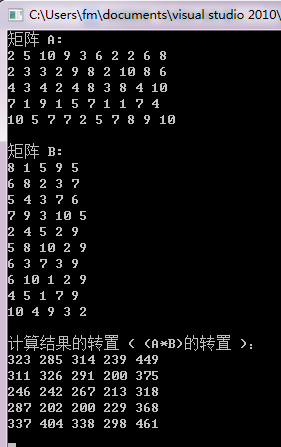
PS: 矩阵元素是随机生成的。
补充说明
不论什么开发环境的搭建,都应该确保自己电脑的硬件配置,软件版本和参考文档的一致。这样才能确保最短的时间内完成搭建,进入到具体的开发环节。



